
Mes ir toliau teikiame informaciją apie tai, kaip naudoti „HomePod“ ir jo sąsają siekiant išnaudoti visas jo galimybes. Prieš paaiškindamas, ką sakau jums straipsnio pavadinime, turiu priminti, kad „HomePod“ Toje vietoje, kur norite jį naudoti, jis turi turėti keletą techninių sąlygų.
Pirmas dalykas yra tai, kad turi būti stabilus „WiFi“ ryšys, nes kitaip jis negalės veikti, o „Siri“, kuris yra šio stebuklo smegenys, reikia „WiFi“ tinklo. Negalime dalytis „iPhone“ tinklu, kuriančiu „WiFi“ prisijungti prie „HomePod“, nes „HomePod“ bus susietas su „iPhone“, kuris yra prijungtas prie to paties „WiFi“ tinklo.
Kita vertus, HomePod Jo negalima naudoti susiejant jį per „Bluetooth“, pašalinant galimybę juo naudotis bet kuriame įrenginyje, kuris nėra „Apple“ ekosistemos. „HomePod“ veikia pagal „AirPlay“ protokolą.
Atsižvelgdami į šias dvi patalpas, tarkime, kad norite nuvežti „HomePod“ į vakarėlį, kurį švenčia draugas. Name yra „WiFi“ tinklas su internetu, todėl galėsite pagyvinti vakarėlį naudodami „HomePod“ ir „Apple Music“ prenumeratą. Kai tik atvyksite, iš naujo nustatysite „HomePod“, kad jį sukonfigūravę darytumėte naudodami naują „WiFi“ tinklą ir kai procesas bus baigtas Visiems mėgautis!
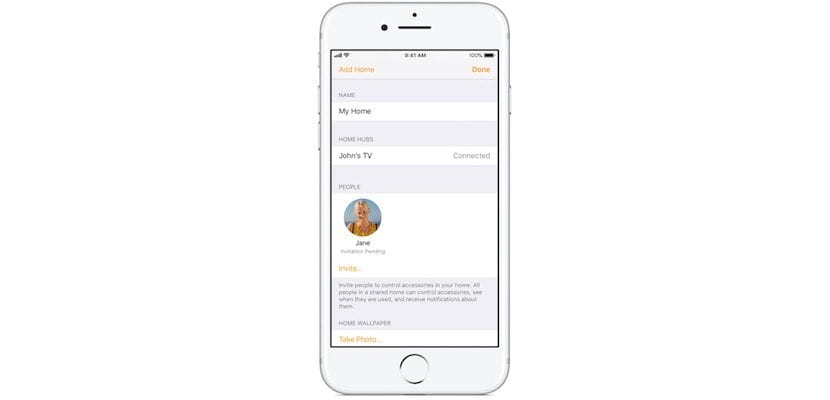
Tačiau yra maža detalė, kurią noriu, kad žinotumėte, ir kad norint siųsti muziką į tą „HomePod“, ji visada turi būti iš jūsų telefono ... taigi ... ar jūs būsite visa šalis, prieinama visiems ar palikti „iPhone“ kitiems žmonėms? Ši situacija turi sprendimą ir būtent tai yra paraiškoje Namo Galite sukonfigūruoti išvaizdą, kad galite bendrinti „HomePod“ su kitais „Apple ID“, kad kiekvienas galėtų į jį siųsti muziką. Tokiu būdu, jei vietoj vakarėlio buvote namuose, o jūsų partneris ir jūsų vaikai turėjo „iPhone“, Pridėję „Apple ID“ „Home“ programoje, visi jie galės juo naudotis „HomeKit“ protokolo dėka.
Norėdami pakviesti kitus valdyti jūsų priedus, jūs ir jūsų pakviesti žmonės turi būti prisijungę prie „iCloud“ ir palaikyti ryšį su „iOS 11.2.5“ ar naujesne versija. Kas daugiau, tu turi buti namie arba turi sukonfigūruotas aksesuaras tavo namuose.
Norėdami pakviesti kitus:
- Palieskite „Home“ programą, tada palieskite
viršutiniame kairiajame kampe.
- Paspauskite „Pakviesti“.
- Įveskite „Apple ID“, kurį asmuo naudoja su „iCloud“.
- Paspauskite Siųsti kvietimą.
Gavėjas gaus pranešimą „Home“ programoje savo „iOS“ įrenginyje.
Norėdami priimti kvietimą:
- Atidarykite „Home“ programą ir paspauskite
.
- Paspauskite Namų nustatymai.
- Paspauskite Gerai, tada paspauskite Gerai.
Priėmę kvietimą palieskite
tada palieskite Namo pavadinimą, kad jį valdytumėte.